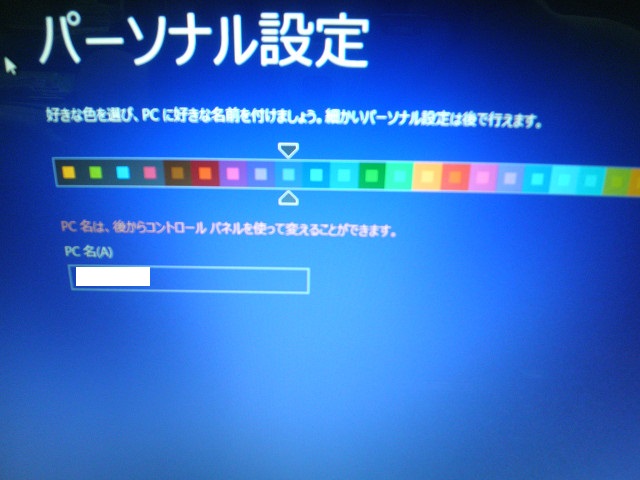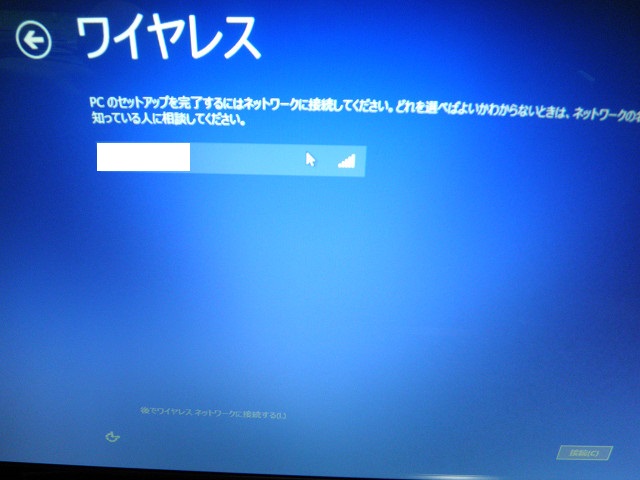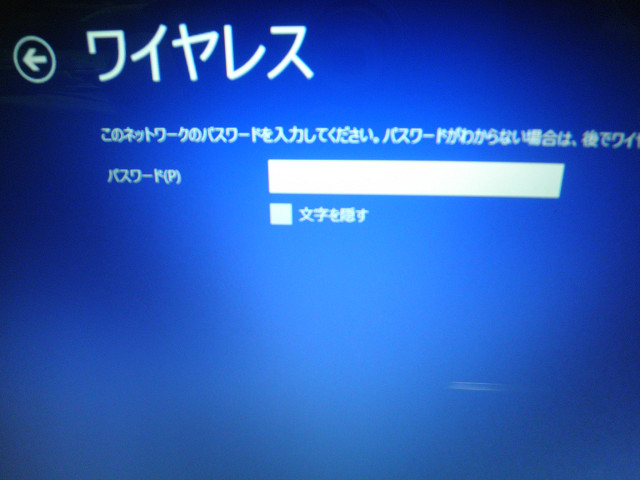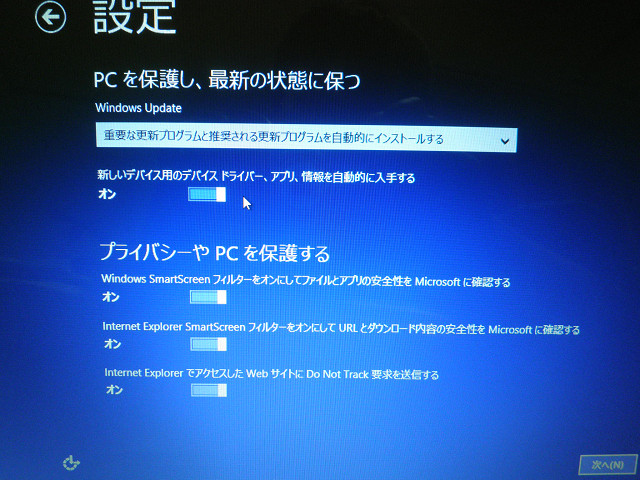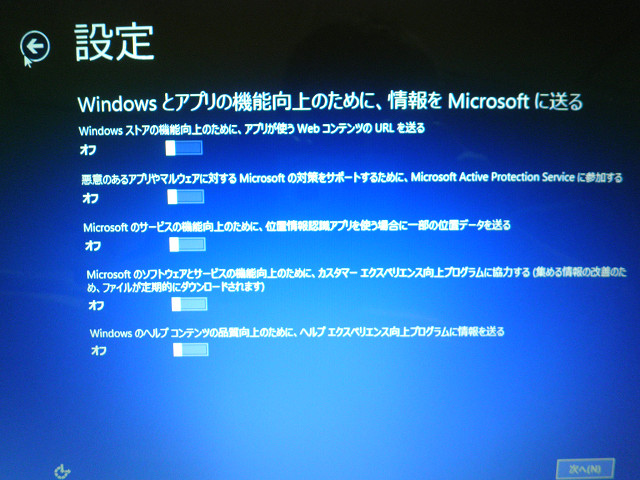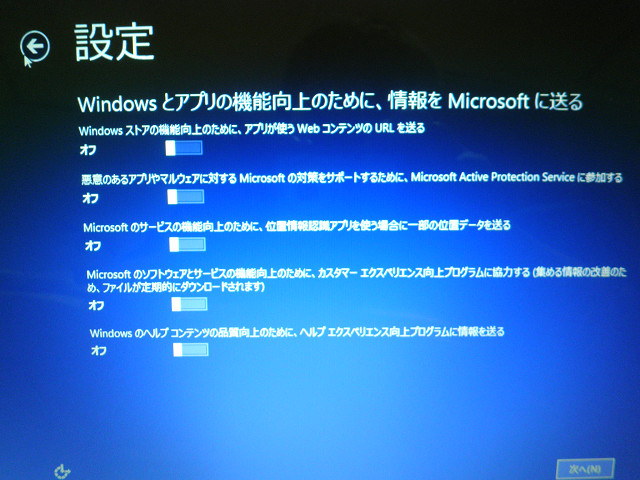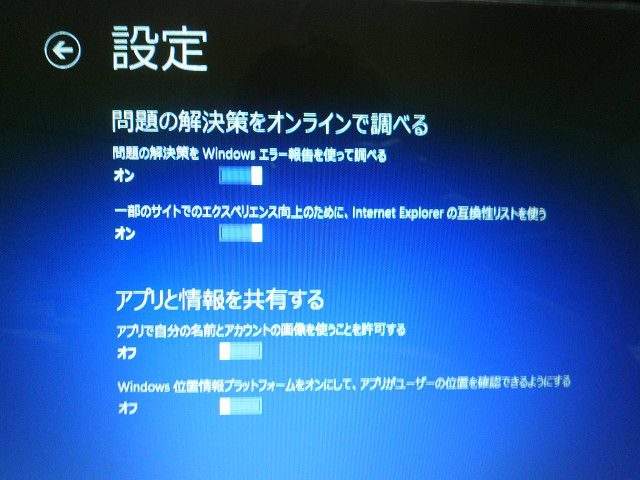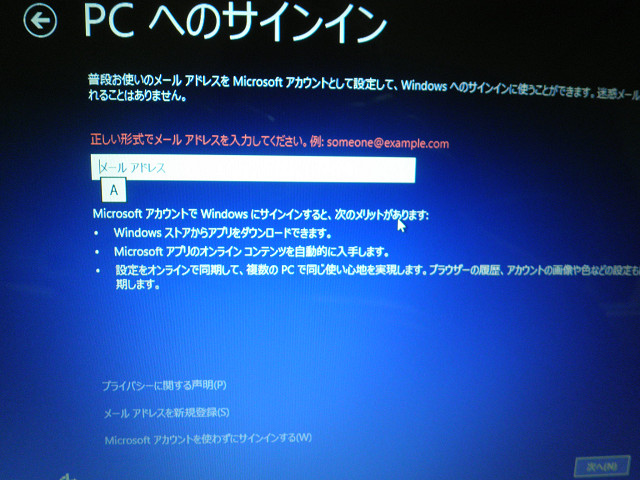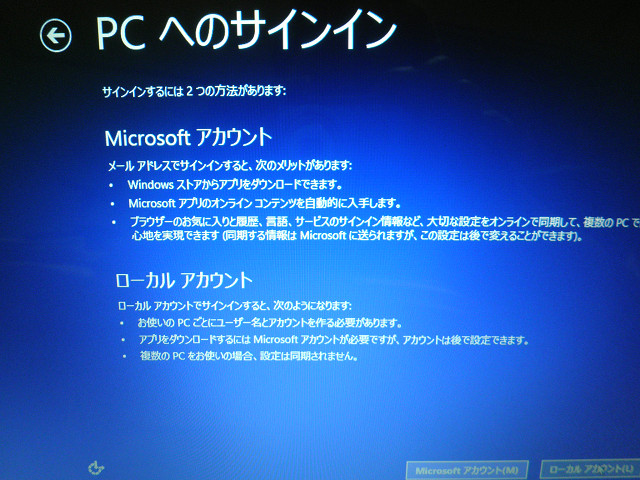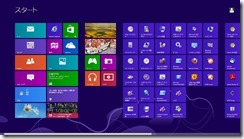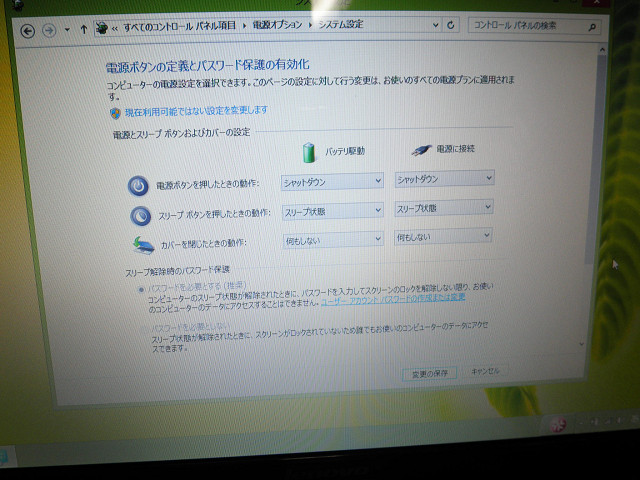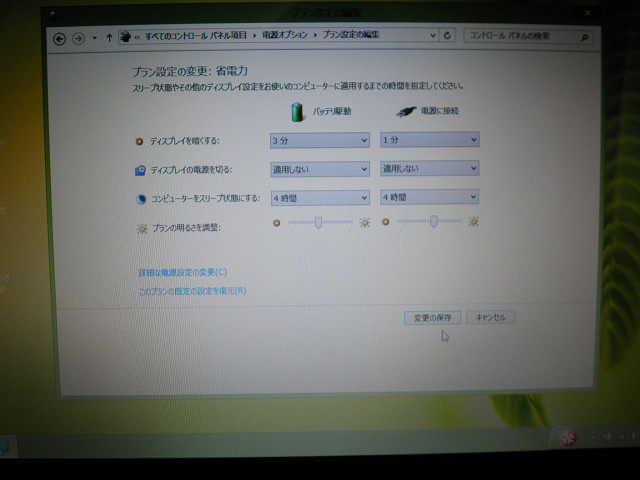また「新しいパソコンを設定してほしい」との依頼があり、購入したパソコンを預かって、初期設定やリカバリディスクの作成+Window8のスタートボタン復活とレスポンス高速化設定をしてお返ししました。今年になって4台目のノートパソコンです。
今回はLenovo(レノボ)G580です。
私はいつもその時期お薦めのノートパソコンを紹介しているのでよろしければご覧ください。
姉妹サイト:ネット衆善奉行「ノートパソコンのカテゴリ」
ネット衆善奉行「ノートパソコンのカテゴリ」
ノートパソコンを買ったらまずやるべきこと【まとめ】←の前記事でも書きましたが、
基本的にやることは、
- 1
- Microsoftアプリの全停止
- 充電やバックライトや液晶を閉じた時の動作の設定
- リカバリーディスクの作成(システム修復ディスクも作成)
- システムの復元ポイントを作成
- 2
- Classicshellのインストール&設定(スタートボタン復活&モダンUIのスキップ:Windows8に限る)
- Windows高速化の設定(パフォーマンス優先に)
- Lenovo Slution Centerの設定or削除(通知を切る)
- Lenovo EE Boot Optimizerの設定or削除(通知を切る)
- マカフィーやkingsoftOfficeなど余分ソフトのアンインストール
- Windows Defenderの有効化&更新&スキャン
- ブラウザをIEの代わりにFirefoxかChromeをインストール
- 動画・音楽ソフトMedia Player Classicのインストール
- メールソフトThunderbirdかWindows Liveメールのインストール
- ブラウザ動画Adobe Flash Playerのインストール(通知を切る)
- 3
- メモリRAM化のRAMDAのインストール&ブラウザキャッシュ移行
- MicrosoftOffice2010のインストール
- Windows Update
- ディスククリーンアップ
- 有線LAN接続の設定&ワイヤレス接続の設定
- マウス・プリンタなど周辺機器の設定
https://aikansyheiwa.blog21.fc2.com/blog-entry-1558.html
より
https://libpsy.com/microsoftoffice2010/1005/
より
(順番は前後並行あり)
・・かなと思います。
2よ3は上記リンクで紹介してきたので、1を(簡易的ですが)紹介しておこうと思います。
まずノートパソコンが届いてスイッチを入れてしばらく待つと国や言語の設定があります。
この次にパーソナル設定や、有線ネットワークあるいはワイヤレス接続の設定がありますが、ずっとOKを押していれば良いです。
ワイヤレスあるいは有線ネットワークのパスワード等は、契約したプロバイダの書類に書いてあると思います。
設定画面が出てきます。あとから設定を切るのも面倒くさいので、ここで「自分で設定する」で切っておくこともできます。
共有デバイスも使わない場合は「いいえ」でいいです。
このあたりは割と重要なところなのでオンのままでいいです。
Microsoftへエラーや位置データを送る系は、動作が重くなるだけなのでオフにします。
アプリの向上のためにデータ送信も全てオフにします。
問題解決を調べる系はよく使うのでオンにします。
アプリと情報共有系はいらないのでオフにします。
PCにサインイン用のメールアドレスですが、これは別に入力しなくても、「次へ」で進めます。
空白のままで構いません。
Microsoftアカウントか、ローカルアカウントの作成を促されます。
例の合法的な裏ワザで
MicrosoftOffice(ワードやエクセルやパワーポイント)2010のインストール↓
https://libpsy.com/microsoftoffice2010/1005/
をするつもりで、Microsoftアカウントをまだ持ってない人は、ここで作っておいていいと思います。
これで初期設定は終了です。
パソコンが起動して、Windows8のモダンUIの画面に飛ばされます。
「コントロールパネル」をクリックして、電源オプション→システム設定や、電源オプション→プランの設定の編集
から液晶を閉じるたびにスリープしたり、シャットダウンかと思ったらスリープしたりする使いにくいデフォルトの設定を、自分の都合のいいように編集しましょう。
私はノートパソコンは室内のみで使って持ち歩いたりしないので、こんな感じにしています↓
ここまでしたら次は↓かなと思います。